pr在时间轴面板中添加关键帧、
1. 打开Pr软件,添加素材玫瑰。
2. 在时间轴面板中双击v2轨道上玫瑰素材前的空白位置,将素材展开。
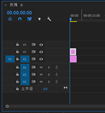
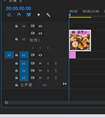
3. 右击v2轨道上的玫瑰素材,在弹出的快捷菜单中选择,显示剪辑关键帧/不透明度/不透明度选项。
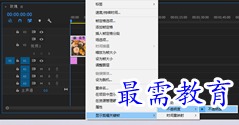
4. 将时间线移动到起始帧的位置,单击v2轨道前的“添加/移除关键帧”按钮,此时在素材上方添加了一个关键帧。
5. 将时间线移动到00:00:02:00的位置,继续单击v2轨道前的“添加/移除关键帧”按钮![]() ,为素材添加第个关键帧。
,为素材添加第个关键帧。
6. 选择素材上方的第一个关键帧,将该关键帧向下拖动(向下表示不透明度数值减小)。


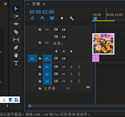
7. 完成上述操作后,在节目监视器面板中可预览最终的动画效果。
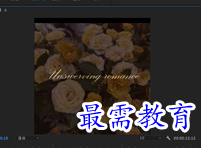

继续查找其他问题的答案?
-
2021-03-1761次播放
-
2018Premiere Pro CC “运动”参数设置界面(视频讲解)
2021-03-1727次播放
-
2021-03-1712次播放
-
2021-03-1717次播放
-
2018Premiere Pro CC 设置字幕对齐方式(视频讲解)
2021-03-1712次播放
-
2021-03-178次播放
-
2018Premiere Pro CC 创建垂直字幕(视频讲解)
2021-03-175次播放
-
2021-03-1710次播放
-
2018Premiere Pro CC添加“基本3D”特效(视频讲解)
2021-03-1714次播放
-
2021-03-1713次播放
 前端设计工程师——刘旭
前端设计工程师——刘旭
 湘公网安备:43011102000856号
湘公网安备:43011102000856号 

点击加载更多评论>>